엑셀 체험판에 대하여 소개를 해드릴겁니다. 꽁짜로 제공해주고 있기도 한데 갑자기 xls나 xlsx화일을 열어보시거나 편집, 또는 신규 작성을 하여야하게될 때아주 유용해요. 마이크로소프트 엑셀 체험판을 받으시는 방법 소개를 해드리겠습니다

MS오피스에 포함되어 있는 엑셀 프로그램만 각각 셋업을 할수는 없오 MS오피스 체험판을 셋업을 해 주시게 되면 전부 이용이 가능하거든요. 체험판이기도 해서 1달정도 꽁짜로 이용이 가능해요 제한없이 1달간 이용하게 해주시는것도 엄청난 매리트가 있는것인데요.

자그러면 마이크로소프트 엑셀 체험판을 다운로드 수령하러 가볼까요! 가장 우선 포털사이트을 하나 켜주십시오. 그렇게 하고 네이버에다가 이러한식으로 입력을 해주시기 바랍니다. 마이크로프트라고 검색 하시면 정식 사이트가 나오도록 될껍니다.
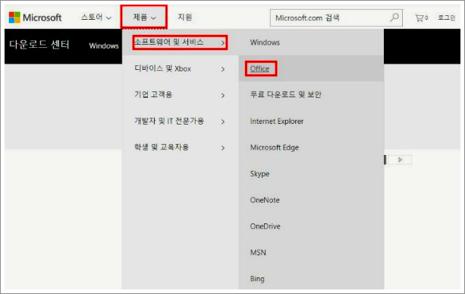
공식 홈페이지로 이동을 해보신후에 이제는 위의 메뉴를 봐주시면 됩니다 메뉴에 보시면 제품이라고 되어있으실 거에요. 메뉴를 누르시고 나서 밑에의 소프트웨어 및 서비스를 눌러주시기 바래요
또한나시면 다시 제품들이 나오도록 되실건데 Office가 있을거에요. 이곳을 누르시면 마이크로소프트 엑셀 체험판을 받아 볼수 있는 화면으로 이동을 할 텐데요.

이 방법으로 이동을 하시게 되실거에요. 바로 인스톨 화일을 받으실수 있는것은 아니고 좀더 메뉴를 타고 들어 가시면됩니다. 이 부분에서 왼쪽에 밑에쪽에 보시면 <가정용>이 있을 텐데요 이 부분을 클릭 해주시기바랍니다 자 그럼 이제 가정용 엑셀 제품들이 나오도록 되어지게 됩니다
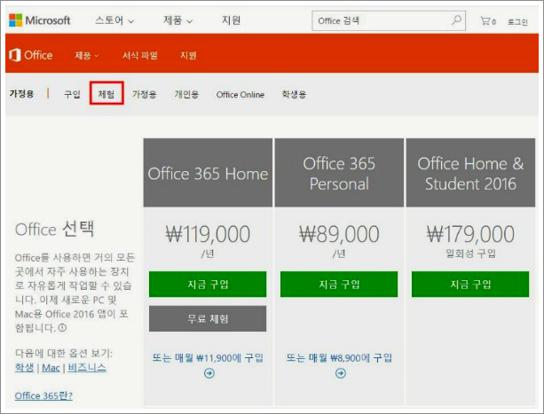
이 곳에서 구입 하거나 하게될 필요 없습니다. 위에 보신다면 작은 글씨로 별도로 <체험>이라고 되어있습니다 이 부분을 클릭 해주시기 바랍니다. 그럼 이제 바로 체험판을 받아 볼수 있는 화면으로 바로 이동을하게될듯한데요.
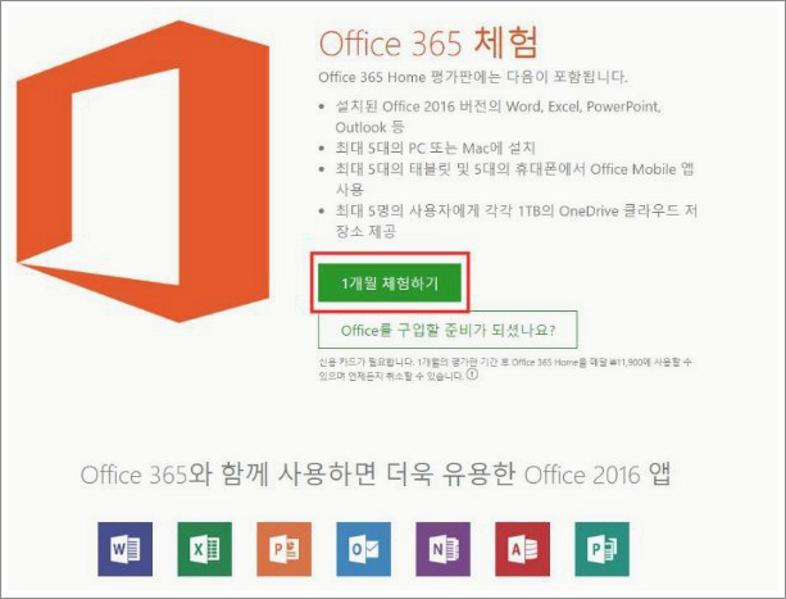
이 방법으로 이동이 되시게 되겟죠. 이곳에서 <1개월 체험하기>버튼을 클릭해서주신다면 이제는 꽁짜로 다운가 되시게 될텐데요. 막상 차른차근 다라 해보신다면 별로 어렵지 않게 공짜 체험판을 받아 볼수 있답니다 이걸 받아주시게 되어지시면 워드에서 엑셀, 파워포인트들까지도 전부 꽁짜로 사용이 가능해져요 참고해주시기바랍니다